2020-02-01 18:00
嗨格式录屏大师推出至今,吸引了成千上万的用户量,并且在录制视频、屏幕录制、教程录制、网课录制、游戏录制等方面取得了不错的成绩,受到了用户的一致好评!为了便于新老客户更熟练的使用软件,这里小编为大家带来了嗨格式录屏大师最新版本的使用教程分享(因为新版本软件,在软件界面以及使用方法和性能等方面与之前版本存在着一定的差异),一起来看下吧。
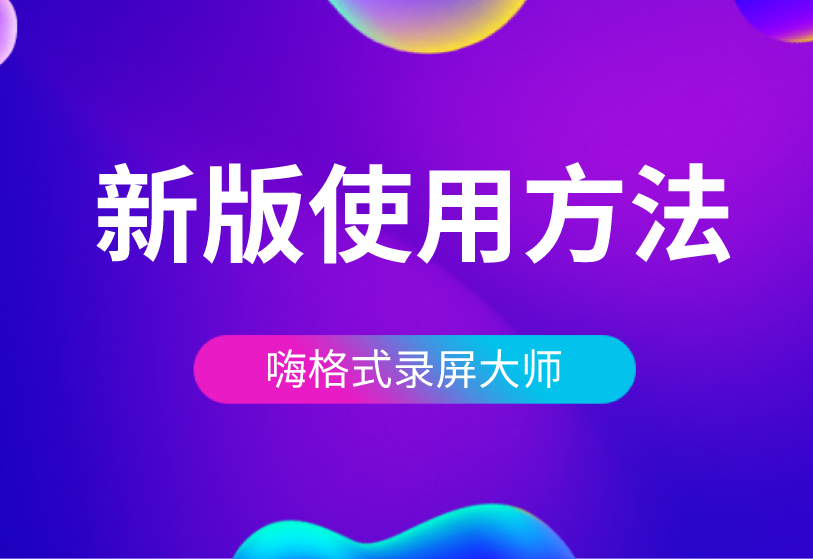
1、从嗨格式录屏大师官网(地址:www.higeshi.com/lupingdashi)或者百度“嗨格式录屏大师官网”获取软件进行安装;
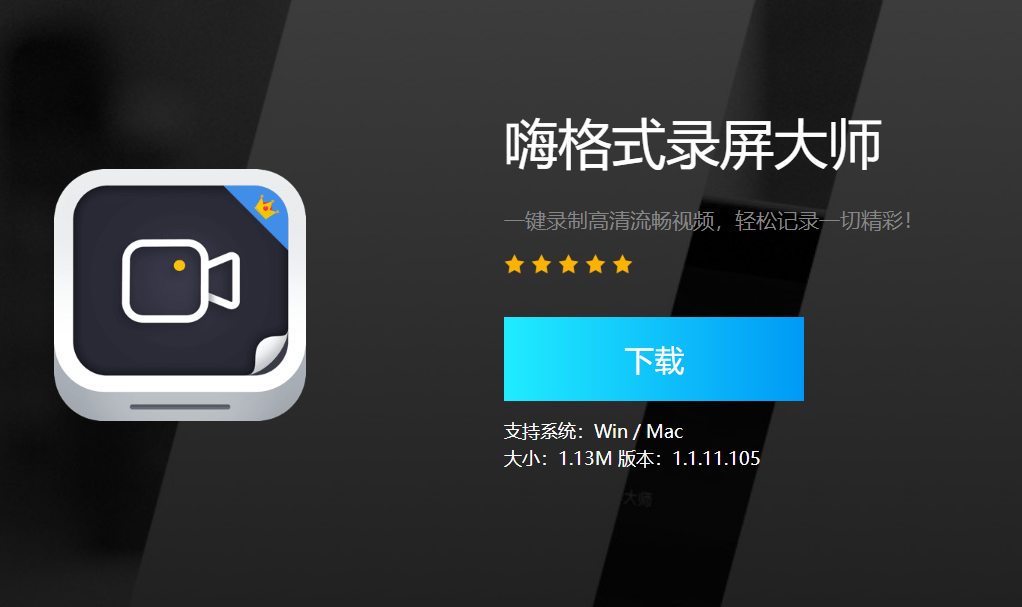
2、进入到软件当中,选择录屏模式。一般情况下,录制视频选择“全屏模式”。如果您录制的内容比较特殊,这里小编简单举例说明:录制部分区域或者手机竖版视频,选择“区域模式”、录制游戏,直接选择“游戏模式”、只录制声音,选择“录音模式”、录制摄像头,选择“摄像头模式”。
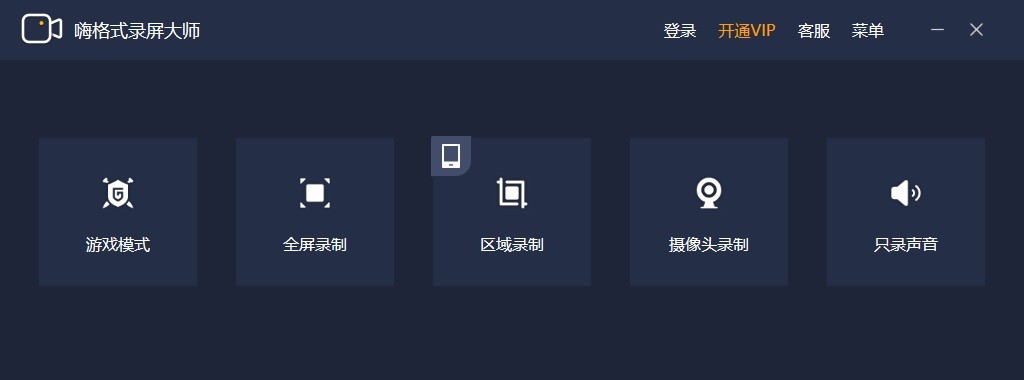
3、根据自身需求以及需要录制的内容时长,对视频参数和视频文件保存路径等等进行设置。可以设置的内容包括:视频格式、视频清晰度、视频帧率、声音来源、定时计划录制等等。这里提醒大家,要确保所选视频文件保存目录空间大小充足,避免录制的过程当中出现错误。
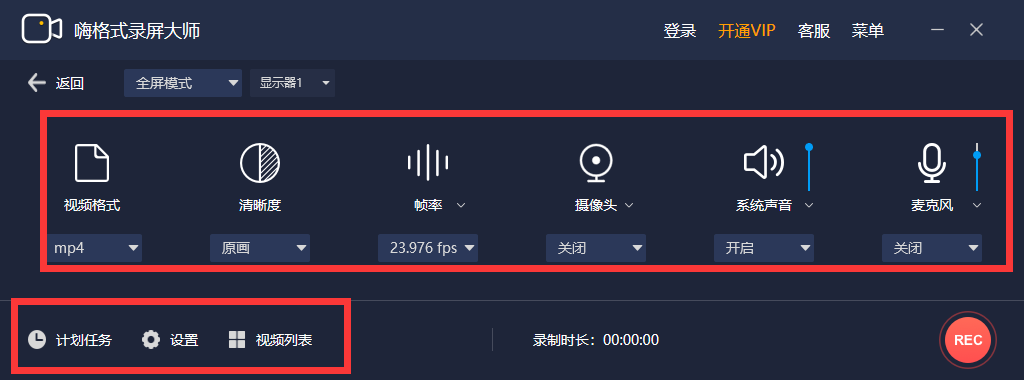
4、设置全部完成之后,需要对上述操作进行检查。确认无误后,打开需要录制的内容,并点击“开始录制”按钮即可。录制过程当中,新增了老版本一键功能,可以一键隐藏录制状态。录制完成之后,点击“停止录制”按钮即可一键保存录制的视频文件了。
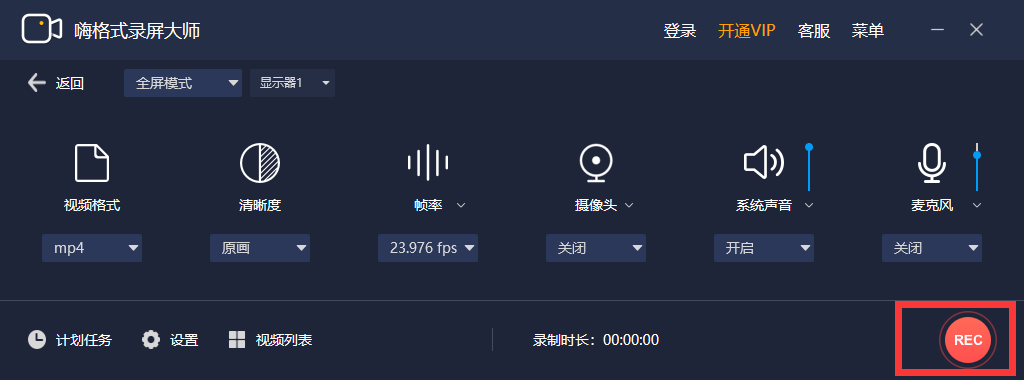
5、录制完成之后,软件会自动弹出录制的视频列表。这方便了我们对于录制的视频进行剪辑。如果您还需要对录制的视频文件进行剪辑(剪去片头片尾不需要的部分),还可以点击软件界面左下方“视频列表”。然后选中需要剪辑的视频文件,点击右侧“编辑”按钮即可。
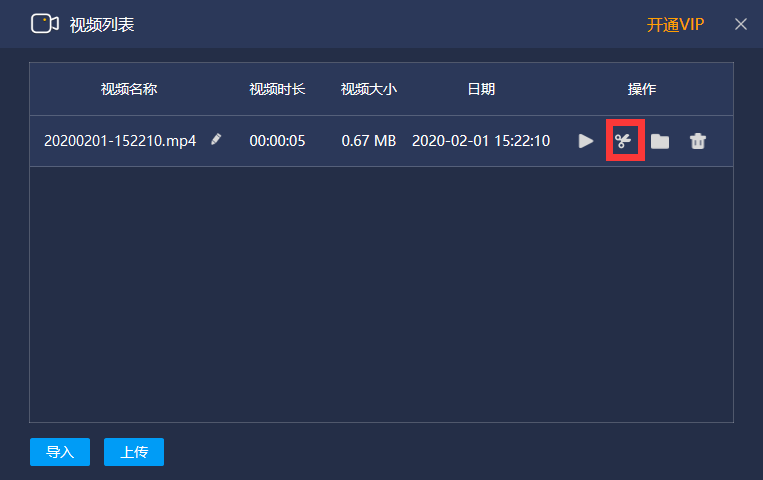
此外,新版本的嗨格式录屏大师新增了视频的导入剪辑功能、优化了悬浮窗、以及视频编辑导出的处理速度优化、选择摄像头模式或者开启摄像头参数设置时,增加了摄像头旋转等功能,更加方便了用户的使用。
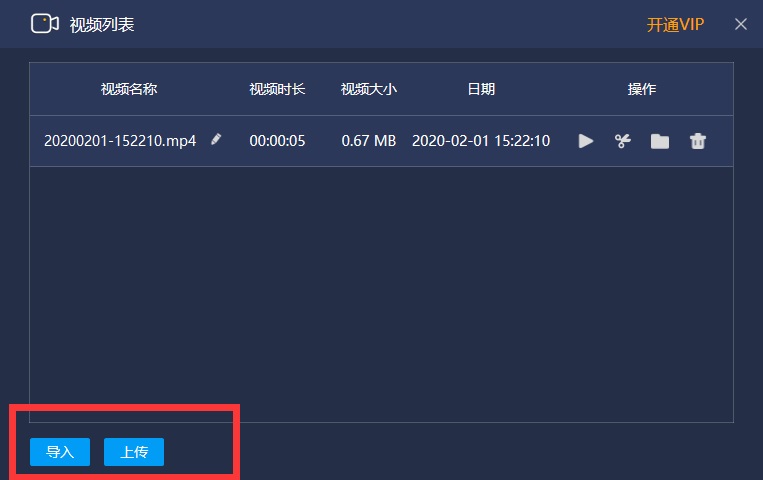

以上就是小编为大家分享的嗨格式录屏大师新版本的使用教程以及部分新增功能的说明情况了,如果您在使用软件的过程当中还有一些其他的疑问,可以及时与我们的客服进行联系,祝您录屏愉快~